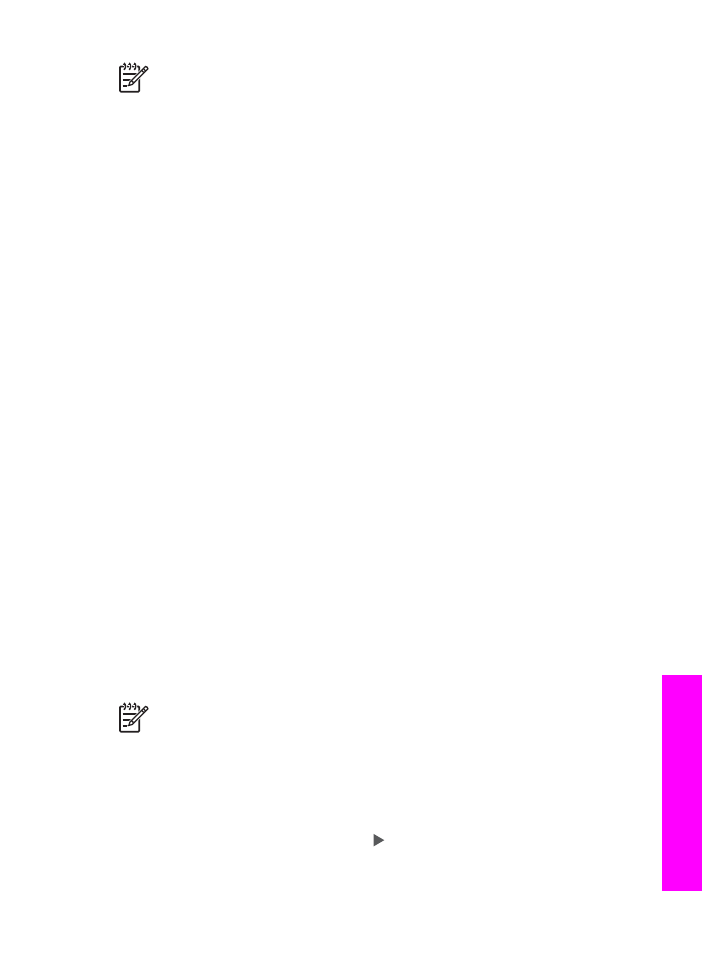
Надсилання фотографій з карти пам'яті
Можна скористатися HP All-in-One, щоб поділитися фотографіями з карти
пам'яті. Перемістіть фотографії на комп'ютер, виберіть фотографії, якими Ви
хочете поділитися, та надішліть їх за допомогою HP Instant Share E-mail
(Електронної пошти HP Instant Share).
Примітка
Додаткові відомості про роботу з картою пам'яті можна знайти
у розділі
Використання карти пам'яті та фотоапарату з підтримкою
PictBridge
.
1.
Перевірте, чи карту пам'яті вставлено у відповідне гніздо HP All-in-One.
–
Якщо пристрій під'єднано через USB кабель, перейдіть до кроку 5.
–
Якщо пристрій під'єднано через мережу Ethernet, дотримуйтесь кроку 2.
2.
З'являється меню
Фото
на дисплеї контрольної панелі з вибраним
Перенесення фото
. За допомогою виберіть
Так
і натисніть
OK
.
Процес переміщення розпочато.
Посібник користувача
115
Вик
ористан
н
я
HP Instant
Share
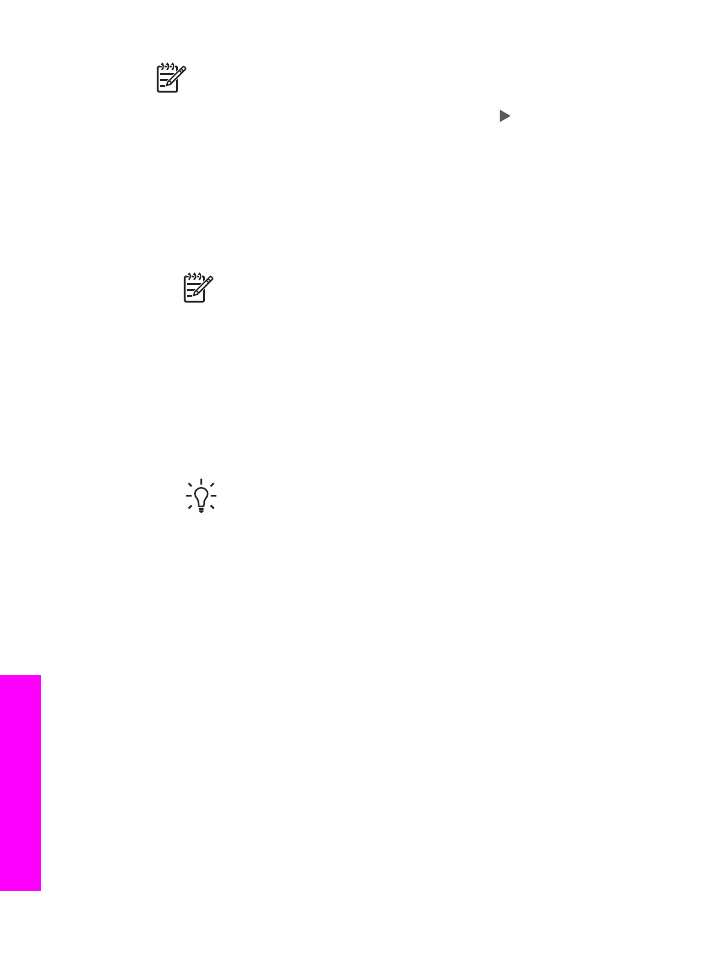
Примітка
Кінофайли можуть не підтримуватися службою HP Instant
Share.
3.
Коли з'являється меню
Перенести на:
, за допомогою виберіть комп'ютер,
на який Ви бажаєте перемістити фотографії.
4.
Натисніть кнопку
OK
.
5.
Виконайте одну з таких дій:
–
В операційній системі Windows на комп'ютері з'явиться діалогове вікно
програми переміщення фотографій HP. Виберіть необхідний пункт, щоб
зберегти фотографії на комп'тері.
–
В Macintosh OS X на комп'ютері з'явиться діалогове вікно Image Capture
(Запис зображення).
Примітка
Image Capture (Запис зображення) відкривається
автоматично, лише якщо його налаштовано згідно вказівок, які
містяться у довідці HP Image Zone Help, розділ Transfer Images
(Перенесення зображень).
•
Виберіть адресата з випадаючого меню Download To
(Завантажити до).
•
Виберіть View Images with HP Gallery (Перегляд зображень у HP
Gallery) з випадаючого меню Automatic Task (Автоматичне
завдання).
–
В Macintosh OS 9 на комп'тері з'явиться діалогове вікно програми
Unload (Відвантажити).
Порада
У Macintosh OS 9 перемістіть фотографії у HP Gallery
на комп'ютері Macintosh. Натисніть E-mail (Відіслати
електронною поштою) і відправте фотографії прикріпленими до
електронного повідомлення, дотримуючись підказок на екрані
комп'ютера.
6.
Виконайте кроки, відповідно до операційної системи:
Для комп'ютерів, що використовують ОС Windows:
a.
Двічі клацніть піктограму HP Image Zone на робочому столі.
На комп'ютері відкриється вікно HP Image Zone. У вікні появиться
піктограма My Images (Мої зображення).
b.
Виберіть одне або більше зображень з папки (папок), де вони
зберігаються.
Додаткові відомості див. у екранній довідці HP Image Zone Help.
c.
Натисніть закладку HP Instant Share.
Закладка HP Instant Share з'явиться у вікні HP Image Zone.
d.
В розділі Control (Керування) чи в розділі Work (Робота) вкладки
HP Instant Share натисніть на посилання або піктограму послуги, якою
Ви бажаєте скористатися для надсилання фотографій.
Розділ 12
116
HP Officejet 7200 All-in-One series
Вик
ористан
н
я
HP
Instant
Share
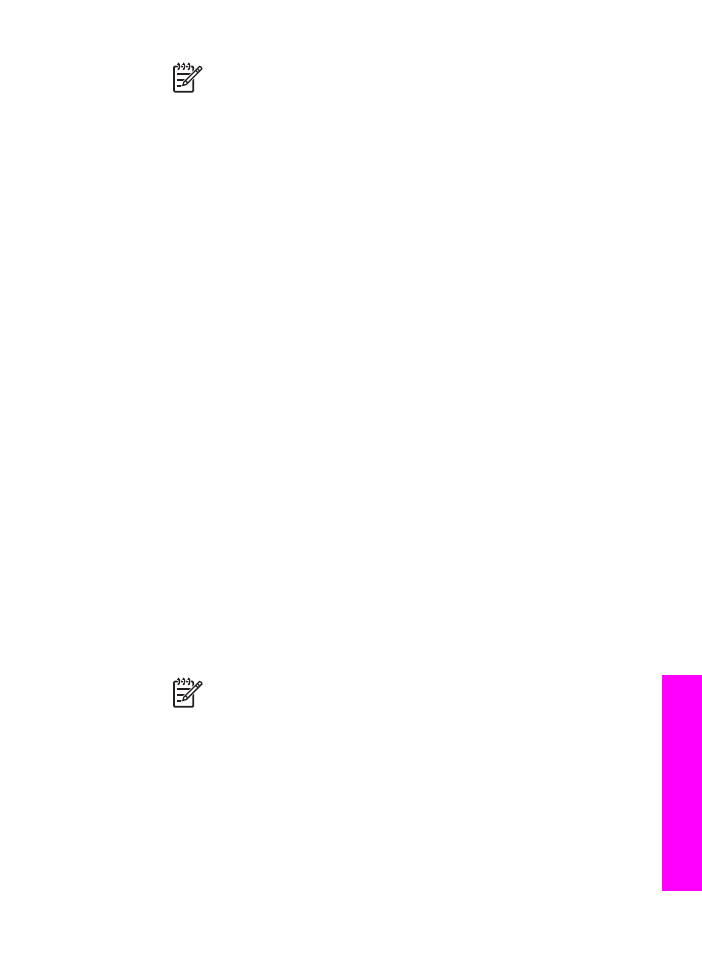
Примітка
Натиснувши See All Services (Показати всі послуги),
можна вибирати серед усіх, доступних для країни/регіону, служб,
наприклад: HP Instant Share E-mail (Електронна пошта
HP Instant Share) і Create Online Albums (Створювати
альбоми в Інтернеті). Дотримуйтесь вказівок на екрані.
В області Work (Робоча) появиться вікно Go Online (Під'єднатися).
e.
Натисніть Next (Далі) та дотримуйтесь вказівок на екрані.
Для Macintosh OS X::
a.
В Області зображення HP Gallery виберіть одне або декілька
зображень, які потрібно надіслати.
b.
В Sidebar (Бічній панелі) натисніть піктограму Share Images (Обмін
зображеннями).
З'являється вікно HP Instant Share програмного забезпечення, включно
з програмою клієнта..
c.
Переконайтесь, що фотографії, якими ви бажаєте поділитися,
відображені у вікні HP Instant Share.
Можна додавати фотографії, натиснувши +, або видаляти їх,
натиснувши -.
d.
Натисніть Continue (Продовжити) та дотримуйтесь вказівок на екрані.
e.
З переліку служб HP Instant Share виберіть службу, за допомогою якої
Ви хочете надіслати фотографії.
f.
Дотримуйтесь вказівок на екрані.
7.
Вибравши службу HP Instant Share E-mail, можна:
–
Надсилати електронні повідомлення з набором зменшених фотографій,
які можна переглянути, роздрукувати чи зберігати.
–
Відкрити та редагувати адресну книгу для електронної пошти. Натисніть
Address Book (Адресна книга), зареєструйтеся в HP Instant Share і
створіть Паспорт НР.
–
Надсилати електронні повідомлення кільком адресатам. Клацніть
посилання для кількох адрес.
–
Надіслати колекцію зображень на мережевий пристрій товариша чи
родича. Введіть назву, присвоєну пристроєві одержувача, в текстове
поле E-mail address (Електронна адреса) з додатком @send.hp.com.
Вам запропонують увійти в систему HP Instant Share за допомогою
userid (імені користувача) та password (паролю) Вашого Паспорту НР.
Примітка
Якщо HP Instant Share попередньо не була
налаштована, клацніть I need an HP Passport account (Мені
потрібен Паспорт НР) у вікні Sign-in with HP Passport (Увійти в
систему за допомогою Паспорту НР). Одержіть ім'я
користувача та пароль Паспорту НР.
Посібник користувача
117
Вик
ористан
н
я
HP Instant
Share